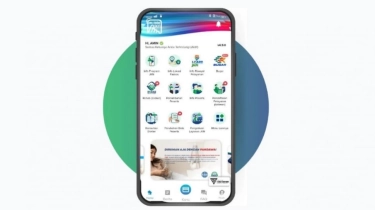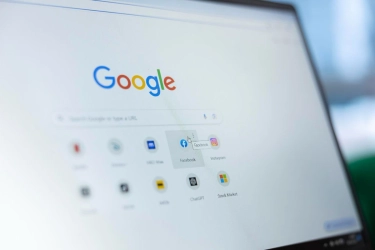Memori Windows Tinggi? Atasi dengan 4 Cara Jitu Ini!
Saat Task Manager terbuka di Windows, pengguna mungkin melihat penggunaan memori tinggi dalam sistem. Lonjakan memori dapat memperlambat waktu respons aplikasi dan menyebabkan layar terhenti.
Oleh karena itu, pengguna perlu mengurangi kebocoran memori ini sebanyak mungkin. Berikut ini adalah metode terbaik untuk menurunkan penggunaan memori di Windows untuk setiap rangkaian program yang sedang berjalan, baik Windows 10 atau Windows 11:
1. Tutup program dan aplikasi yang tidak diperlukan
Semua memori komputer terhubung ke CPU dan RAM. Namun, masalah penggunaan memori yang tinggi umumnya disebabkan oleh terlalu padatnya banyak proses internal.
Oleh karena itu, ada baiknya menghentikan program dan aplikasi yang tidak diperlukan yang sedang berjalan.
Buka Task Manager an periksa program tambahan apa pun yang tidak digunakan. Klik kanan dan akhiri. Ini akan segera mengurangi masalah memori tinggi dan penggunaan CPU 100 persen.
Setelah pengguna mengakhiri tugas untuk program yang paling banyak menghabiskan sumber daya, pengguna akan melihat penurunan penggunaan memori.
2. Hapus program yang tidak diinginkan
Meskipun pengguna dapat menutup aplikasi yang tidak digunakan, beberapa program berulang kali melakukan pelanggaran dalam hal jumlah memori yang dikonsumsi. Cara terbaiknya adalah menghapus program tersebut.
Pengguna dapat menghapus program apa pun di Windows 11 melalui All Apps di menu Start. Tetapi beberapa di antaranya sulit untuk dihapus. Uninstall akan lebih mudah dilakukan jika pengguna menggunakan Control Panel yang juga dapat diakses dari menu Start.
Di Control Panel, klik Uninstall a program di bawah bagian Programs. Kemudian pilih program yang ingin dihapus, klik kanan program tersebut, dan pilih opsi Uninstall.
3. Periksa malware
Malware terkadang dapat memicu lonjakan memori secara tiba-tiba pada perangkat. Jika pengguna tetap mengaktifkan Windows Defender, ancaman akan segera dikarantina, yang dapat pengguna periksa di Virus & threat protection. Cukup klik Taking action on threats untuk menyelesaikan masalah.
Setelah ancaman dihilangkan, pengguna dapat dengan mudah memeriksa statusnya di Protection history, yang dapat diakses dari bagian yang sama. Kembali ke Task Manager untuk melihat apakah konsumsi memori sudah kembali normal.
 Ilustrasi Windows. (unsplash.com/@windows)
Ilustrasi Windows. (unsplash.com/@windows)4. Bersihkan disk
Ruang disk adalah sumber memori lain yang sangat mempengaruhi kinerja aplikasi. Bukan hanya gigabyte ruang penyimpanan tetapi banyaknya file yang tidak diperlukan di mesin yang dapat menyebabkan lonjakan memori.
Ini termasuk file sementara, file sistem, thumbnail, file dump memori, pembaruan Windows sebelumnya, dan informasi Recycle Bin. Oleh karena itu, pengguna bisa membersihkan disk.
Itulah beberapa cara yang dapat pengguna lakukan untuk memperbaiki penggunaan memori tinggi di Windows.